=====================================================================
【 名 称 】 OpenFavoriteFile.dll
【Version 】 Version 3.1.4
【制作者名】 Delフサギコミ゚Д゚彡
【 e-mail 】 delfusagiko@ジーメール.com
【HomePage】 http://delfusa.main.jp/delfusafloor/
【動作確認】 ・ Windows7 32bit
EmEditor 32bit版 Version 14.1.0
・ Windows7 64bit
EmEditor 32bit版 Version 14.1.0
・ WindowsXP 32bit
EmEditor 32bit版 Version 12.0.11
【 種 類 】 フリーソフト
【転載条件】 雑誌掲載の場合、作者にメールでお知らせください。
その他の転載の場合はご自由に。
======================================================================
【内容紹介】
このOpenFavoriteFile.dllプラグインは登録したお気に入りファイルを素早
く開くことのできるEmEditorプラグインです。
【使い方】
動作画面は次のようになります。
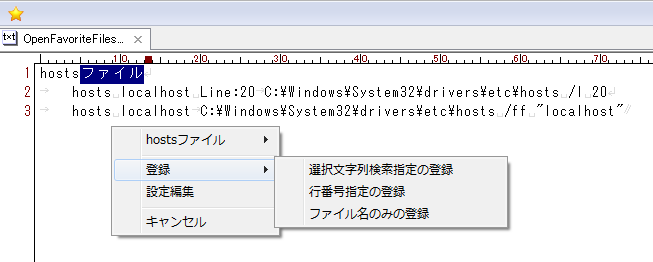 このプラグインを起動すると、事前に登録したファイルをポップアップメ
ニュー形式で選択し開くことができます。
ファイルの登録は[登録]メニューの項目を選択することで行う事ができます。
・ [選択文字列指定の登録]は文字列を選択している時のみ有効です。
ファイルを開くと同時に選択したキーワードで検索します。
・ [行番号指定の登録]では、ファイルを開くと指定行にカーソルが移動しま
す。
・ [ファイル名のみの登録]では、普通にファイルを開きます。
[編集]をクリックするとお気に入りリストファイル
[OpenFavoriteFiles_Setting.txt]をEmEditorで編集することができます。
※画面に映っているOpenFavoriteFiles_Setting.txtファイルがお気に入りリ
ストファイルになります。ファイルを編集すると、メニュー項目も変更されま
す。
お気に入りリストファイルでは次のような書式を使っています。
・ フルパスでファイル名を記入するとお気に入りファイルメニューとして
登録されます。該当メニューをクリックするとファイルが開きます。
・ 存在しないフルパスファイル名や
ファイルパスではない形式で項目を記入すると
グレー表示され押せないメニューとして登録されます。
・ マイナス記号であるハイフン[-]が1文字だけの項目は
メニューでは区切り線になります。
・ タブで行頭を字下げすればその通りにメニューが階層化されます。
親メニュー項目はクリックできません。
・ タイトル[タブ]ファイルパス という形式で記入すると
メニューにタイトルが表示され、ファイルパスは見えなくなります。
ファイル名とは異なるメニュー名称で
お気に入りに名前をつけることができます。
・ ファイルパス部分の最後に[ /i 行番号]を指定すると
指定した行番号の位置でファイルを開きます。
・ ファイルパス部分の最後に[ /ff "文字"]を指定すると
指定した文字で検索した位置でファイルを開きます。
・ ファイルパスはダブルクウォーテーション(=")で囲う必要はありません。
【インストール/実行方法】
ダウンロードしたOpenFavoriteFile.zipを展開すると以下のようなファイル
が現れます。
−−−−−−−−−−−
OpenFavoriteFile.dll(プラグイン本体)
readme.html(このファイル)
readme_image(このファイルの画像フォルダ)
−−−−−−−−−−−
インストール作業はOpenFavoriteFile.dllをEmEditorのプラグインフォルダに
配置してもらうだけです。
おそらくはこのフォルダになります。
C:\Program Files\EmEditor\PlugIns
配置してからEmEditorを起動すると自動認識します。
【アンインストール方法】
EmEditorが起動していない状態でEmEditorのプラグインフォルダ
C:\Program Files\EmEditor\PlugIns
こちらからOpenFavoriteFile.dllを削除してもらうか、EmEditorのプラグイン
の設定画面からアンインストールを選択してください。
OpenFavoriteFile.dllは自動でOpenFavoriteFiles_Setting.txtを作成するの
でアンインストール時にはこのファイルも削除してください。
【更新履歴】
2004/03/21
作成
2004/05/19 Ver1.1
'-'でセパレータが設定できるようになった
2005/02/06 ver1.2
・フォルダ選択できるようになった
・D2005でコンパイルした
2005/11/06 ver1.3
・EmEditorVer5β11で新規Windowではなく
新規タブで開くように改良
・フォルダの場合"Folder"という文字列を追加していたが
"フォルダ"と変更
・タイトルとみなされるMenuを黒色Disabled表示にした
2005/11/09 ver1.4
・フォルダ指定した場合動かなくなるバグを修正
2007/08/28:ver1.5
・Menuセパレータを[-]だけではなく[----]や[──][━]などでも
指定出来るようにした。
・Iniファイルのコメントアウト記号[;]に対応した。
行全体に対して行頭にコメントアウトがある場合のみ。
・空行を無視するようにした
・[FolderText=]に文字が指定されている場合
フォルダ名に追加する文字が指定できるようにした。
2007/08/28:ver2.0
・階層型構造に対応した。
※おかげでコメントアウト記号[;]や空行やFolderTextの対応はなくなった
2007/08/28:ver2.0.1
・登録時の重複無しチェックをOFFした。
2007/09/01 ver2.0.2
・C:\Program Files\EmEditor等のスペースを含むパスにPluginフォルダがあり
初回起動時に設定ファイルがない場合に
EmEditorでファイル新規作成させる為の動作が誤動作していたので
それを修正した
・PluginフォルダをEmEditorの設定レジストリから求めるようにした
2007/09/05 ver2.0.3
・WindowsVistaで、C:\Program Files以下のフォルダにデータを書き込むと
エラーが発生するので、書込先を変更するコードをいれた
変更後の書込先は[C:\Users\[ユーザ]\AppData\Roaming\EmEditor\PlugIns]になる。
この処理はOSがVista(or Server2008)で
Program Files以下にプラグインフォルダを配置している時だけ動作する。
・アイコンを少し変更。綺麗にした
2007/09/07 ver2.0.4
・アイコンを24bitTrueColorにした。
2007/09/12 ver2.0.5
・Menuの罫線指定を"-"の一文字だけにした。
2009/07/07 ver2.1.0
・タイトル[TAB]ファイル名 の形式を採用した
2013/05/15(水) ver3.0.0
・選択した行番号も記憶できるようにした
・登録時に行番号指定あり/なしを選択できるようにした。
2013/05/27(月) ver3.1.1
・選択文字指定検索機能を追加
・設定ファイルの名前を
OpenFavoriteFiles.ini から OpenFavoriteFiles_Setting.txt に変更した。
旧バージョンのデータは引き継がれる。
2013/06/07(金) ver3.1.2
・[ファイル名のみの登録]の場合でも、設定ファイルには
タイトル[TAB]パス
の形式で登録するようにした。
2013/10/22 ver3.1.3
・バージョン表記をAnsiStringにした
2014/01/07 ver3.1.4
・プラグインフォルダ設定なしの場合に誤動作していた不具合を修正。
=====================================================================
このプラグインを起動すると、事前に登録したファイルをポップアップメ
ニュー形式で選択し開くことができます。
ファイルの登録は[登録]メニューの項目を選択することで行う事ができます。
・ [選択文字列指定の登録]は文字列を選択している時のみ有効です。
ファイルを開くと同時に選択したキーワードで検索します。
・ [行番号指定の登録]では、ファイルを開くと指定行にカーソルが移動しま
す。
・ [ファイル名のみの登録]では、普通にファイルを開きます。
[編集]をクリックするとお気に入りリストファイル
[OpenFavoriteFiles_Setting.txt]をEmEditorで編集することができます。
※画面に映っているOpenFavoriteFiles_Setting.txtファイルがお気に入りリ
ストファイルになります。ファイルを編集すると、メニュー項目も変更されま
す。
お気に入りリストファイルでは次のような書式を使っています。
・ フルパスでファイル名を記入するとお気に入りファイルメニューとして
登録されます。該当メニューをクリックするとファイルが開きます。
・ 存在しないフルパスファイル名や
ファイルパスではない形式で項目を記入すると
グレー表示され押せないメニューとして登録されます。
・ マイナス記号であるハイフン[-]が1文字だけの項目は
メニューでは区切り線になります。
・ タブで行頭を字下げすればその通りにメニューが階層化されます。
親メニュー項目はクリックできません。
・ タイトル[タブ]ファイルパス という形式で記入すると
メニューにタイトルが表示され、ファイルパスは見えなくなります。
ファイル名とは異なるメニュー名称で
お気に入りに名前をつけることができます。
・ ファイルパス部分の最後に[ /i 行番号]を指定すると
指定した行番号の位置でファイルを開きます。
・ ファイルパス部分の最後に[ /ff "文字"]を指定すると
指定した文字で検索した位置でファイルを開きます。
・ ファイルパスはダブルクウォーテーション(=")で囲う必要はありません。
【インストール/実行方法】
ダウンロードしたOpenFavoriteFile.zipを展開すると以下のようなファイル
が現れます。
−−−−−−−−−−−
OpenFavoriteFile.dll(プラグイン本体)
readme.html(このファイル)
readme_image(このファイルの画像フォルダ)
−−−−−−−−−−−
インストール作業はOpenFavoriteFile.dllをEmEditorのプラグインフォルダに
配置してもらうだけです。
おそらくはこのフォルダになります。
C:\Program Files\EmEditor\PlugIns
配置してからEmEditorを起動すると自動認識します。
【アンインストール方法】
EmEditorが起動していない状態でEmEditorのプラグインフォルダ
C:\Program Files\EmEditor\PlugIns
こちらからOpenFavoriteFile.dllを削除してもらうか、EmEditorのプラグイン
の設定画面からアンインストールを選択してください。
OpenFavoriteFile.dllは自動でOpenFavoriteFiles_Setting.txtを作成するの
でアンインストール時にはこのファイルも削除してください。
【更新履歴】
2004/03/21
作成
2004/05/19 Ver1.1
'-'でセパレータが設定できるようになった
2005/02/06 ver1.2
・フォルダ選択できるようになった
・D2005でコンパイルした
2005/11/06 ver1.3
・EmEditorVer5β11で新規Windowではなく
新規タブで開くように改良
・フォルダの場合"Folder"という文字列を追加していたが
"フォルダ"と変更
・タイトルとみなされるMenuを黒色Disabled表示にした
2005/11/09 ver1.4
・フォルダ指定した場合動かなくなるバグを修正
2007/08/28:ver1.5
・Menuセパレータを[-]だけではなく[----]や[──][━]などでも
指定出来るようにした。
・Iniファイルのコメントアウト記号[;]に対応した。
行全体に対して行頭にコメントアウトがある場合のみ。
・空行を無視するようにした
・[FolderText=]に文字が指定されている場合
フォルダ名に追加する文字が指定できるようにした。
2007/08/28:ver2.0
・階層型構造に対応した。
※おかげでコメントアウト記号[;]や空行やFolderTextの対応はなくなった
2007/08/28:ver2.0.1
・登録時の重複無しチェックをOFFした。
2007/09/01 ver2.0.2
・C:\Program Files\EmEditor等のスペースを含むパスにPluginフォルダがあり
初回起動時に設定ファイルがない場合に
EmEditorでファイル新規作成させる為の動作が誤動作していたので
それを修正した
・PluginフォルダをEmEditorの設定レジストリから求めるようにした
2007/09/05 ver2.0.3
・WindowsVistaで、C:\Program Files以下のフォルダにデータを書き込むと
エラーが発生するので、書込先を変更するコードをいれた
変更後の書込先は[C:\Users\[ユーザ]\AppData\Roaming\EmEditor\PlugIns]になる。
この処理はOSがVista(or Server2008)で
Program Files以下にプラグインフォルダを配置している時だけ動作する。
・アイコンを少し変更。綺麗にした
2007/09/07 ver2.0.4
・アイコンを24bitTrueColorにした。
2007/09/12 ver2.0.5
・Menuの罫線指定を"-"の一文字だけにした。
2009/07/07 ver2.1.0
・タイトル[TAB]ファイル名 の形式を採用した
2013/05/15(水) ver3.0.0
・選択した行番号も記憶できるようにした
・登録時に行番号指定あり/なしを選択できるようにした。
2013/05/27(月) ver3.1.1
・選択文字指定検索機能を追加
・設定ファイルの名前を
OpenFavoriteFiles.ini から OpenFavoriteFiles_Setting.txt に変更した。
旧バージョンのデータは引き継がれる。
2013/06/07(金) ver3.1.2
・[ファイル名のみの登録]の場合でも、設定ファイルには
タイトル[TAB]パス
の形式で登録するようにした。
2013/10/22 ver3.1.3
・バージョン表記をAnsiStringにした
2014/01/07 ver3.1.4
・プラグインフォルダ設定なしの場合に誤動作していた不具合を修正。
=====================================================================
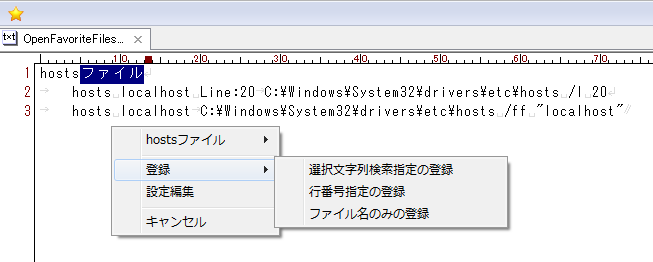 このプラグインを起動すると、事前に登録したファイルをポップアップメ
ニュー形式で選択し開くことができます。
ファイルの登録は[登録]メニューの項目を選択することで行う事ができます。
・ [選択文字列指定の登録]は文字列を選択している時のみ有効です。
ファイルを開くと同時に選択したキーワードで検索します。
・ [行番号指定の登録]では、ファイルを開くと指定行にカーソルが移動しま
す。
・ [ファイル名のみの登録]では、普通にファイルを開きます。
[編集]をクリックするとお気に入りリストファイル
[OpenFavoriteFiles_Setting.txt]をEmEditorで編集することができます。
※画面に映っているOpenFavoriteFiles_Setting.txtファイルがお気に入りリ
ストファイルになります。ファイルを編集すると、メニュー項目も変更されま
す。
お気に入りリストファイルでは次のような書式を使っています。
・ フルパスでファイル名を記入するとお気に入りファイルメニューとして
登録されます。該当メニューをクリックするとファイルが開きます。
・ 存在しないフルパスファイル名や
ファイルパスではない形式で項目を記入すると
グレー表示され押せないメニューとして登録されます。
・ マイナス記号であるハイフン[-]が1文字だけの項目は
メニューでは区切り線になります。
・ タブで行頭を字下げすればその通りにメニューが階層化されます。
親メニュー項目はクリックできません。
・ タイトル[タブ]ファイルパス という形式で記入すると
メニューにタイトルが表示され、ファイルパスは見えなくなります。
ファイル名とは異なるメニュー名称で
お気に入りに名前をつけることができます。
・ ファイルパス部分の最後に[ /i 行番号]を指定すると
指定した行番号の位置でファイルを開きます。
・ ファイルパス部分の最後に[ /ff "文字"]を指定すると
指定した文字で検索した位置でファイルを開きます。
・ ファイルパスはダブルクウォーテーション(=")で囲う必要はありません。
【インストール/実行方法】
ダウンロードしたOpenFavoriteFile.zipを展開すると以下のようなファイル
が現れます。
−−−−−−−−−−−
OpenFavoriteFile.dll(プラグイン本体)
readme.html(このファイル)
readme_image(このファイルの画像フォルダ)
−−−−−−−−−−−
インストール作業はOpenFavoriteFile.dllをEmEditorのプラグインフォルダに
配置してもらうだけです。
おそらくはこのフォルダになります。
C:\Program Files\EmEditor\PlugIns
配置してからEmEditorを起動すると自動認識します。
【アンインストール方法】
EmEditorが起動していない状態でEmEditorのプラグインフォルダ
C:\Program Files\EmEditor\PlugIns
こちらからOpenFavoriteFile.dllを削除してもらうか、EmEditorのプラグイン
の設定画面からアンインストールを選択してください。
OpenFavoriteFile.dllは自動でOpenFavoriteFiles_Setting.txtを作成するの
でアンインストール時にはこのファイルも削除してください。
【更新履歴】
2004/03/21
作成
2004/05/19 Ver1.1
'-'でセパレータが設定できるようになった
2005/02/06 ver1.2
・フォルダ選択できるようになった
・D2005でコンパイルした
2005/11/06 ver1.3
・EmEditorVer5β11で新規Windowではなく
新規タブで開くように改良
・フォルダの場合"Folder"という文字列を追加していたが
"フォルダ"と変更
・タイトルとみなされるMenuを黒色Disabled表示にした
2005/11/09 ver1.4
・フォルダ指定した場合動かなくなるバグを修正
2007/08/28:ver1.5
・Menuセパレータを[-]だけではなく[----]や[──][━]などでも
指定出来るようにした。
・Iniファイルのコメントアウト記号[;]に対応した。
行全体に対して行頭にコメントアウトがある場合のみ。
・空行を無視するようにした
・[FolderText=]に文字が指定されている場合
フォルダ名に追加する文字が指定できるようにした。
2007/08/28:ver2.0
・階層型構造に対応した。
※おかげでコメントアウト記号[;]や空行やFolderTextの対応はなくなった
2007/08/28:ver2.0.1
・登録時の重複無しチェックをOFFした。
2007/09/01 ver2.0.2
・C:\Program Files\EmEditor等のスペースを含むパスにPluginフォルダがあり
初回起動時に設定ファイルがない場合に
EmEditorでファイル新規作成させる為の動作が誤動作していたので
それを修正した
・PluginフォルダをEmEditorの設定レジストリから求めるようにした
2007/09/05 ver2.0.3
・WindowsVistaで、C:\Program Files以下のフォルダにデータを書き込むと
エラーが発生するので、書込先を変更するコードをいれた
変更後の書込先は[C:\Users\[ユーザ]\AppData\Roaming\EmEditor\PlugIns]になる。
この処理はOSがVista(or Server2008)で
Program Files以下にプラグインフォルダを配置している時だけ動作する。
・アイコンを少し変更。綺麗にした
2007/09/07 ver2.0.4
・アイコンを24bitTrueColorにした。
2007/09/12 ver2.0.5
・Menuの罫線指定を"-"の一文字だけにした。
2009/07/07 ver2.1.0
・タイトル[TAB]ファイル名 の形式を採用した
2013/05/15(水) ver3.0.0
・選択した行番号も記憶できるようにした
・登録時に行番号指定あり/なしを選択できるようにした。
2013/05/27(月) ver3.1.1
・選択文字指定検索機能を追加
・設定ファイルの名前を
OpenFavoriteFiles.ini から OpenFavoriteFiles_Setting.txt に変更した。
旧バージョンのデータは引き継がれる。
2013/06/07(金) ver3.1.2
・[ファイル名のみの登録]の場合でも、設定ファイルには
タイトル[TAB]パス
の形式で登録するようにした。
2013/10/22 ver3.1.3
・バージョン表記をAnsiStringにした
2014/01/07 ver3.1.4
・プラグインフォルダ設定なしの場合に誤動作していた不具合を修正。
=====================================================================
このプラグインを起動すると、事前に登録したファイルをポップアップメ
ニュー形式で選択し開くことができます。
ファイルの登録は[登録]メニューの項目を選択することで行う事ができます。
・ [選択文字列指定の登録]は文字列を選択している時のみ有効です。
ファイルを開くと同時に選択したキーワードで検索します。
・ [行番号指定の登録]では、ファイルを開くと指定行にカーソルが移動しま
す。
・ [ファイル名のみの登録]では、普通にファイルを開きます。
[編集]をクリックするとお気に入りリストファイル
[OpenFavoriteFiles_Setting.txt]をEmEditorで編集することができます。
※画面に映っているOpenFavoriteFiles_Setting.txtファイルがお気に入りリ
ストファイルになります。ファイルを編集すると、メニュー項目も変更されま
す。
お気に入りリストファイルでは次のような書式を使っています。
・ フルパスでファイル名を記入するとお気に入りファイルメニューとして
登録されます。該当メニューをクリックするとファイルが開きます。
・ 存在しないフルパスファイル名や
ファイルパスではない形式で項目を記入すると
グレー表示され押せないメニューとして登録されます。
・ マイナス記号であるハイフン[-]が1文字だけの項目は
メニューでは区切り線になります。
・ タブで行頭を字下げすればその通りにメニューが階層化されます。
親メニュー項目はクリックできません。
・ タイトル[タブ]ファイルパス という形式で記入すると
メニューにタイトルが表示され、ファイルパスは見えなくなります。
ファイル名とは異なるメニュー名称で
お気に入りに名前をつけることができます。
・ ファイルパス部分の最後に[ /i 行番号]を指定すると
指定した行番号の位置でファイルを開きます。
・ ファイルパス部分の最後に[ /ff "文字"]を指定すると
指定した文字で検索した位置でファイルを開きます。
・ ファイルパスはダブルクウォーテーション(=")で囲う必要はありません。
【インストール/実行方法】
ダウンロードしたOpenFavoriteFile.zipを展開すると以下のようなファイル
が現れます。
−−−−−−−−−−−
OpenFavoriteFile.dll(プラグイン本体)
readme.html(このファイル)
readme_image(このファイルの画像フォルダ)
−−−−−−−−−−−
インストール作業はOpenFavoriteFile.dllをEmEditorのプラグインフォルダに
配置してもらうだけです。
おそらくはこのフォルダになります。
C:\Program Files\EmEditor\PlugIns
配置してからEmEditorを起動すると自動認識します。
【アンインストール方法】
EmEditorが起動していない状態でEmEditorのプラグインフォルダ
C:\Program Files\EmEditor\PlugIns
こちらからOpenFavoriteFile.dllを削除してもらうか、EmEditorのプラグイン
の設定画面からアンインストールを選択してください。
OpenFavoriteFile.dllは自動でOpenFavoriteFiles_Setting.txtを作成するの
でアンインストール時にはこのファイルも削除してください。
【更新履歴】
2004/03/21
作成
2004/05/19 Ver1.1
'-'でセパレータが設定できるようになった
2005/02/06 ver1.2
・フォルダ選択できるようになった
・D2005でコンパイルした
2005/11/06 ver1.3
・EmEditorVer5β11で新規Windowではなく
新規タブで開くように改良
・フォルダの場合"Folder"という文字列を追加していたが
"フォルダ"と変更
・タイトルとみなされるMenuを黒色Disabled表示にした
2005/11/09 ver1.4
・フォルダ指定した場合動かなくなるバグを修正
2007/08/28:ver1.5
・Menuセパレータを[-]だけではなく[----]や[──][━]などでも
指定出来るようにした。
・Iniファイルのコメントアウト記号[;]に対応した。
行全体に対して行頭にコメントアウトがある場合のみ。
・空行を無視するようにした
・[FolderText=]に文字が指定されている場合
フォルダ名に追加する文字が指定できるようにした。
2007/08/28:ver2.0
・階層型構造に対応した。
※おかげでコメントアウト記号[;]や空行やFolderTextの対応はなくなった
2007/08/28:ver2.0.1
・登録時の重複無しチェックをOFFした。
2007/09/01 ver2.0.2
・C:\Program Files\EmEditor等のスペースを含むパスにPluginフォルダがあり
初回起動時に設定ファイルがない場合に
EmEditorでファイル新規作成させる為の動作が誤動作していたので
それを修正した
・PluginフォルダをEmEditorの設定レジストリから求めるようにした
2007/09/05 ver2.0.3
・WindowsVistaで、C:\Program Files以下のフォルダにデータを書き込むと
エラーが発生するので、書込先を変更するコードをいれた
変更後の書込先は[C:\Users\[ユーザ]\AppData\Roaming\EmEditor\PlugIns]になる。
この処理はOSがVista(or Server2008)で
Program Files以下にプラグインフォルダを配置している時だけ動作する。
・アイコンを少し変更。綺麗にした
2007/09/07 ver2.0.4
・アイコンを24bitTrueColorにした。
2007/09/12 ver2.0.5
・Menuの罫線指定を"-"の一文字だけにした。
2009/07/07 ver2.1.0
・タイトル[TAB]ファイル名 の形式を採用した
2013/05/15(水) ver3.0.0
・選択した行番号も記憶できるようにした
・登録時に行番号指定あり/なしを選択できるようにした。
2013/05/27(月) ver3.1.1
・選択文字指定検索機能を追加
・設定ファイルの名前を
OpenFavoriteFiles.ini から OpenFavoriteFiles_Setting.txt に変更した。
旧バージョンのデータは引き継がれる。
2013/06/07(金) ver3.1.2
・[ファイル名のみの登録]の場合でも、設定ファイルには
タイトル[TAB]パス
の形式で登録するようにした。
2013/10/22 ver3.1.3
・バージョン表記をAnsiStringにした
2014/01/07 ver3.1.4
・プラグインフォルダ設定なしの場合に誤動作していた不具合を修正。
=====================================================================